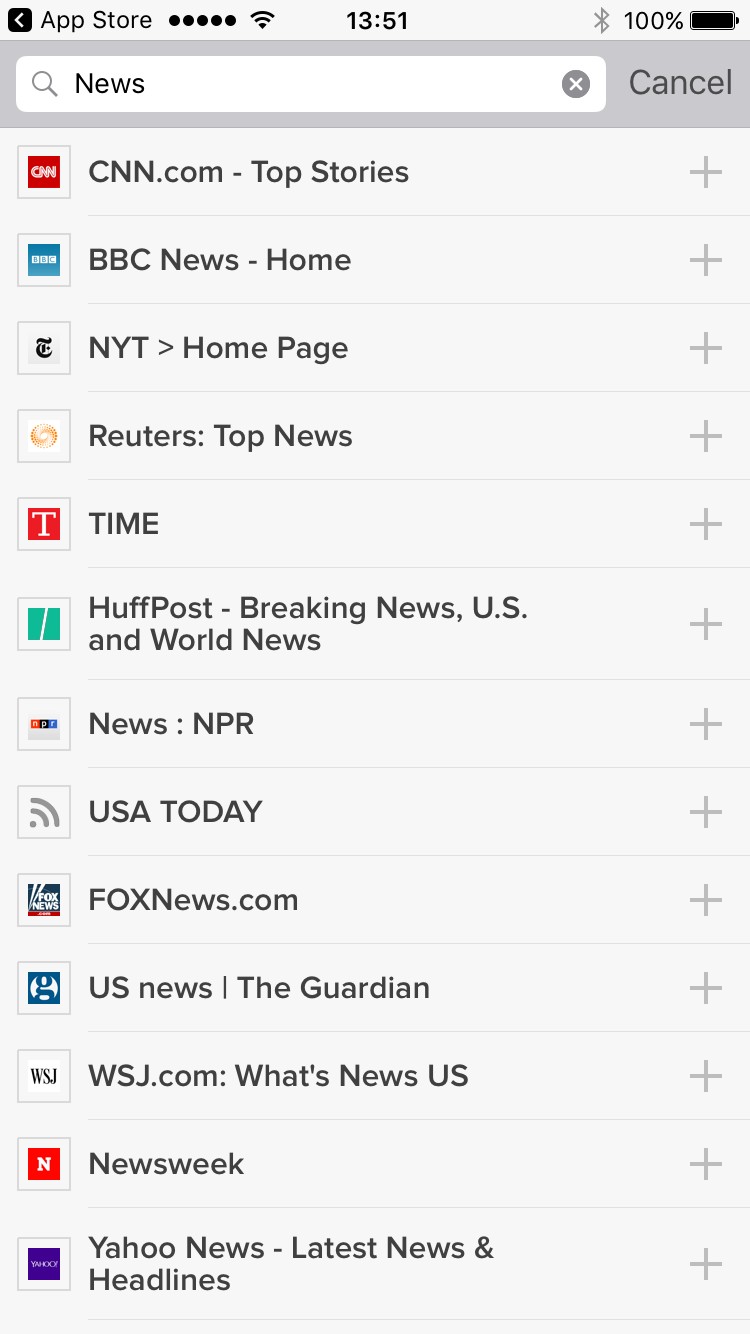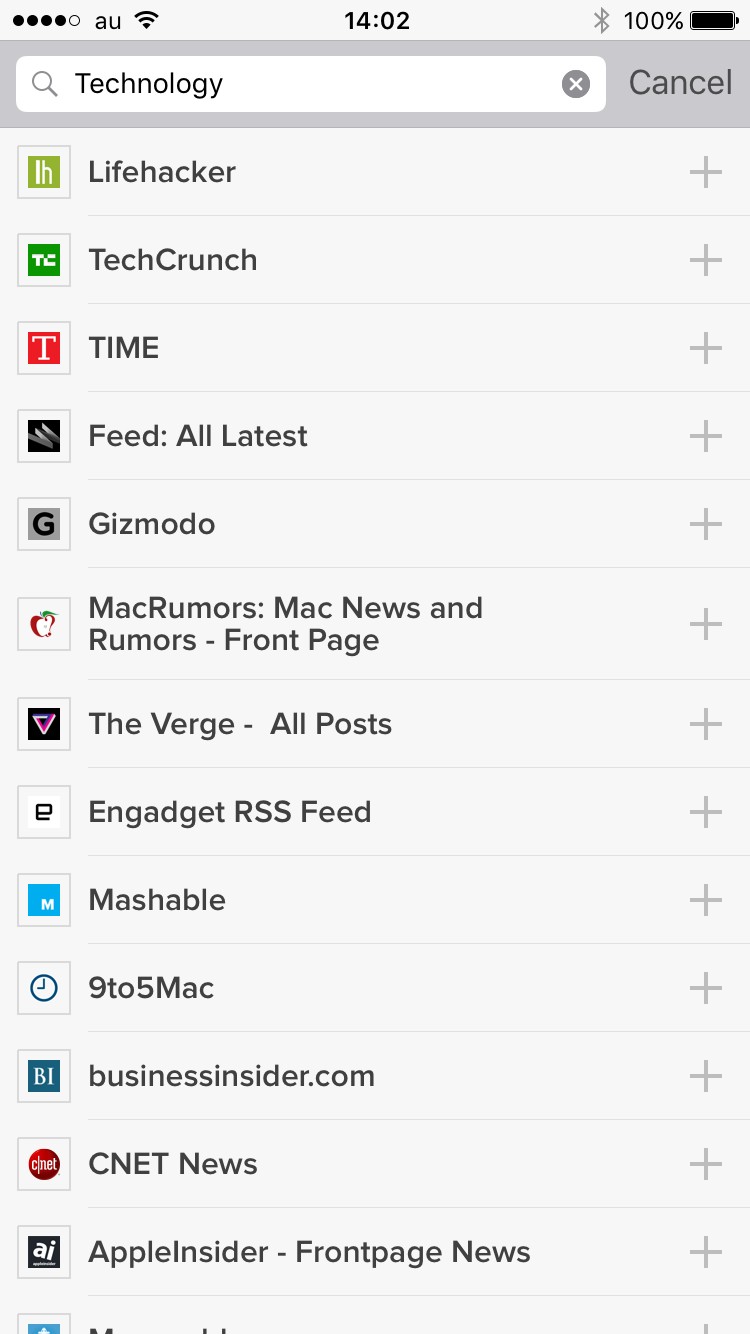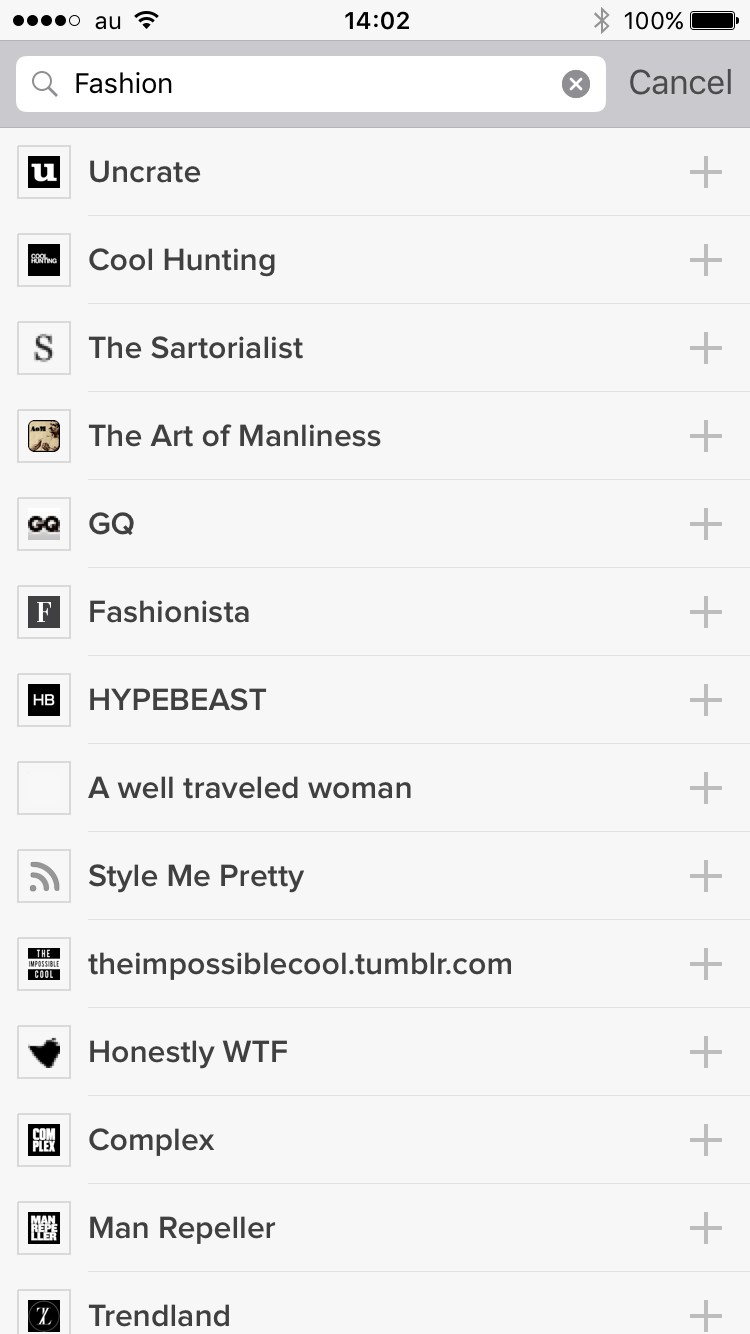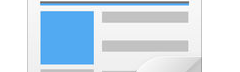
「Newsify」RSSリーダーアプリでWEBサイトの新着情報を逃さない!
-
この記事をシェア
-
「Newsify」はRSSリーダー機能」が充実したアプリです。といっても、RSSリーダーを使ったことがないと、その便利さはわからないですよね。
RSSリーダーに、毎日のようにチェックする・ブラウジングするWEBサイトを登録しておくと、更新・新着情報、新しいニュースをお知らせしてくれます。
”既読”かそうでないかも一目瞭然で確認できるようになるというわけです。
RSSリーダーアプリ「Newsify」にWEBページを登録しておけば、それぞれのページを検索したり、iPhoneのホーム画面に戻ったりする必要がなくなり、
手間が省けてとても便利になります。
「Newsify」は、記事が読みやすい工夫・機能が多いので、使ってみると良さがわかるRSSリーダーアプリです。
「Newsify」は使いやすい機能が充実
(画像:著者撮影)
「Newsify」のホーム画面右下に「設定」ボタンがあります。ここでアプリの細かな設定をしてから「Newsify」を使いましょう。
記事を読みやすいように、いろいろとカスタマイズできます。下記に機能の一部をご紹介します。
◎未読の記事、星をつけた記事をいつまで残すか
◎プレミアム機能へのアップグレード、無料お試し
◎画面表示の背景色、文字の大きさ
◎SNSで記事の共有など
「Newsify」は360円課金すると広告削除機能を追加でき、更に便利機能に使えるようになる「Newsify」プレミアムは1か月360円の課金が必要となるのですが、
7日間無料でお試しすることができます。
※プレミアム機能を継続しない場合は、無料期間が終了する24時間前にiTunesから解約する必要があります。
「Newsify」を使ってみた
(画像:著者撮影)
「Newsify」をインストールしてアプリを開くと、設定などアプリ内が英語なので戸惑う方もいるかもしれませんが、検索バーに日本語で自分が
登録したいWEBページを入力するだけで、RSSリーダー機能は使えるようになりますよ。
①「Newsify」ホーム画面上にある「+プラスボタン」をタップします。WEBページのカテゴリが(News、Technology、Gadgets、Sports、Business、Fashion、Gaming、
Music、Travel・・・・)と英語で並んでいるのですが、画面上の検索バーに日本語で登録したいページを直接入力します。
勿論、英語のWEBページを登録して「Newsify」を使いたい人は、このカテゴリをタップするとNewsでしたら、すぐにCNN、BBC・・とサイトの候補が出てくるので、
入力する手間が省け、便利です。
英語の記事は読まないけど、Fashion関連のWEBページを見たい人は、カテゴリから気に入ったサイトを(Save)すれば保存されます。日本のWEBマガジンとは、
一味違った写真など見れてお洒落の参考になりますよ。
②いくつか、「Newsify」にWEBページを登録すると、「未読」の記事数が表示されます。
メニューに並んでいるWEBページ名をタップすると、記事が表示された画面に切り替わります。
記事画面の右上のボタンをタップすると下記の表示が現れます。
◎「Mark all as read」~赤い文字が出てきます。これをタップすると「未読」数がゼロになります。
◎「Show Unread Items」~既読の記事のみが画面表示から消えます。
◎「Show All Items」~「Show Unread Items」で消した記事を再表示したい時に使います。
◎「Switch View」~ここで記事の表示方法が変わります。縦に一覧になるか(ニュースはこちらの方が読みやすいです)、
大きさなどそれぞれに配置されるか(ファッションの記事などはこちらが良さそうです)、自分が見たいWEBページにあわせて切り替えてお使いになることをおすすめします。
③ホーム画面上の「Edit」をタップすると、WEBページ名にマイナスマークが表示されますので、それをタップすると不要になったWEBページを「Delete」消去することができます。
「Newsify」はこんな人におすすめ
(画像:著者撮影)
◎毎日ようにブラウジングするWEBサイトがいくつもある人
◎効率よく、もれなく情報を知りたい人
「Newsify」まとめ
(画像:著者撮影)
ご紹介した「Newsify」のRSSリーダー機能はiPhoneがもっと便利に使えるようになることが、お分かりいただけるアプリです。
必要なニュースや更新情報を逃さずにチェックすることができる「Newsify」アプリ(無料)を是非、インストールしてみてください。